Répondre aux demandes de droits de la personne concernée pour exporter les données client Power Apps
Le « droit à la portabilité des données » permet à une personne concernée de demander une copie de ses données personnelles dans un format électronique (à savoir, un format « structuré, répandu, lisible sur ordinateur et interopérable ») transmissible à un autre contrôleur de données :
Accès au site Web : portail Power Apps, centre d’administration Microsoft Power Platform et portail Service Trust Microsoft 365
Accès PowerShell : Power Apps applets de commande pour les créateurs d’application, applets de commande pour les administrateurs et applets de commande pour les passerelles locales
Vous trouverez ci-dessous un résumé des types de données personnelles que Power Apps peut stocker pour un utilisateur spécifique et les expériences vous pouvez utiliser pour les rechercher et les exporter.
| Ressources contenant les données personnelles | Accès au site web | Accès à PowerShell |
|---|---|---|
| Environment | Centre d’administration de Power Platform. | Applets de commande Power Apps |
| Autorisations de l’environnement** | Centre d’administration de Power Platform | Applets de commande Power Apps |
| Application canevas / Page personnalisée | Portail Power Apps | Applets de commande Power Apps |
| Autorisations de l’application canevas | Portail Power Apps | Applets de commande Power Apps |
| Passerelle | Power AppsPortail*** | Applets de commande de la passerelle locale |
| Autorisations de la passerelle | Power AppsPortail*** | |
| Connecteur personnalisé | Créateur d’applications : disponible Administrateur : disponible |
|
| Autorisations de connecteurs personnalisés | Créateur d’applications : disponible Administrateur : disponible |
|
| Connection | Créateur d’applications : disponible Administrateur : disponible |
|
| Autorisations liées à la connexion | Créateur d’applications : disponible Administrateur : disponible |
|
| Paramètres d’utilisateur Power Apps, paramètres d’utilisateur-d’application et notifications | Créateur d’applications : disponible Administrateur : disponible |
** Avec le lancement de Microsoft Dataverse, si une base de données est créée dans l’environnement, les autorisations de l’environnement et les autorisations d’applications pilotées par modèle sont stockées comme enregistrements au sein de l’environnement de la base de données Dataverse. Pour obtenir des instructions quant à la manière de répondre aux demandes de droits de la personne concernée (DSR) pour les utilisateurs de Dataverse, reportez-vous à la rubrique Répondre aux demandes de droits de la personne concernée pour les données client Dataverse.
*** Un administrateur peut accéder à ces ressources depuis le Power Apps portail uniquement si le propriétaire de la ressource lui a explicitement accordé l’accès. Si l’administrateur n’a pas reçu l’accès, il devra faire appel aux applets de commande PowerShell de l’administrateur Power Apps.
Conditions préalables
Pour les utilisateurs
Tout utilisateur avec une licence Power Apps valide peut effectuer les opérations d’utilisateur mentionnées dans ce document à l’aide du portail Power Apps ou des applets de commande.
Pour les administrateurs
Pour exécuter les opérations administratives décrites dans ce document avec le Centre d’administration de Power Platform, le centre d’administration de Power Automate ou les applets de commande PowerShell des administrateurs Power Apps, vous avez besoin des éléments suivants :
Un plan Power Apps réglé ou une version d’évaluation de Power Apps. Vous pouvez vous inscrire à une version d’évaluation de 30 jours sur https://make.powerapps.com/trial. Les licences d’évaluation peuvent être renouvelées si elles ont expiré.
Autorisations Administrateur général Microsoft 365 ou Administrateur général Microsoft Entra si vous devez rechercher dans les ressources d’un autre utilisateur. (Notez que seuls les administrateurs de l’environnement ont accès à ces environnements et ressources d’environnement pour lesquels ils ont des autorisations.)
Étape 1 : Exporter les données d’exportation personnelles contenues dans les environnements créés par l’utilisateur
Centre d’administration de Power Platform
Les administrateurs peuvent exporter tous les environnements créés par un utilisateur spécifique depuis le centre d’administration Power Platform en procédant comme suit :
Dans le centre d’administration Power Platform, sélectionnez chaque environnement de votre organisation.
Si l’environnement a été créé par l’utilisateur à partir de la requête DSR, sélectionnez Afficher tout, copiez les détails et collez-les dans un éditeur de documents, tel que Microsoft Word.

Applets de commande PowerShell pour les créateurs d’application
Les utilisateurs peuvent exporter les environnements auxquels ils ont accès dans Power Apps à l’aide de la fonction Get-PowerAppEnvironment dans les applets de commande PowerShell du créateur d’applications :
Add-PowerAppsAccount
Get-PowerAppEnvironment | ConvertTo-Json | Out-File -FilePath "UserDetails.json"
Applets de commande PowerShell pour les administrateurs
Les administrateurs peuvent exporter tous les environnements créés par un utilisateur à l’aide de la fonction Get-AdminPowerAppEnvironment dans les applets de commande PowerShell pour les administrateurs de Power Apps :
Add-PowerAppsAccount
$userId = "7557f390-5f70-4c93-8bc4-8c2faabd2ca0"
Get-AdminPowerAppEnvironment -CreatedBy $userId | ConvertTo-Json | Out-File -FilePath "UserDetails.json"
Étape 2 : Exporter les autorisations de l’environnement de l’utilisateur
Les utilisateurs peuvent recevoir des autorisations (comme Administrateur d’environnement, Créateur d’environnement, etc.) dans un environnement, qui sont stockées dans Power Apps comme attribution de rôle. Avec le lancement de Dataverse, si une base de données est créée dans l’environnement, ces « attributions de rôle » sont enregistrées comme enregistrements au sein de l’environnement de cette base de données Dataverse. Pour plus d’informations, voir Administrer les environnements dans Power Apps.
Pour les environnements sans base de données Dataverse
Centre d’administration de Power Platform
Les administrateurs peuvent exporter les autorisations d’environnement d’un utilisateur à partir du centre d’administration Power Platform en procédant comme suit :
Dans le centre d’administration Power Platform, sélectionnez chaque environnement de votre organisation. Vous devez être un Administrateur global Microsoft 365ou un Administrateur global Microsoft Entra pour pouvoir examiner tous les environnements qui ont été créés au sein de votre organisation.
Sélectionnez à la fois Administrateur d’environnement et Créateur d’environnement de manière distincte et, avec la barre de recherche, recherchez le nom de l’utilisateur.


Si l’utilisateur a accès à l’un ou l’autre de rôle, accédez à la page Utilisateurs, copiez les détails, puis collez-le dans un éditeur de document, comme Microsoft Word.
Applets de commande PowerShell pour les administrateurs
Les administrateurs peuvent exporter toutes les attributions de rôle de l’environnement pour un utilisateur dans tous les environnements sans base de données Dataverse à l’aide de la fonction Get-AdminPowerAppEnvironmentRoleAssignment dans les applets de commande PowerShell pour les administrateurs de Power Apps :
Add-PowerAppsAccount
$userId = "0ecb1fcc-6782-4e46-a4c4-738c1d3accea"
Get-AdminPowerAppEnvironmentRoleAssignment -UserId $userId | ConvertTo-Json | Out-File -FilePath "UserDetails.json"
Important
Cette fonction est exécutée uniquement pour les environnements qui n’ont pas un environnement de base de données dans Dataverse.
Pour les environnements avec une base de données Dataverse
Avec le lancement de Dataverse, si une base de données est créée dans l’environnement, ces « attributions de rôle » sont enregistrées comme enregistrements au sein de l’environnement de cette base de données Dataverse. Pour plus d’informations sur la façon de supprimer des données personnelles depuis un environnement de base de données Dataverse, reportez-vous à la rubrique Suppression des données personnelles d’utilisateur Common Data Service.
Étape 3 : Exporter les données d’exportation personnelles contenues dans les applications canevas créées par l’utilisateur
Portail Power Apps
Un utilisateur peut exporter une application depuis le portail Power Apps. Pour obtenir des instructions pas à pas sur la façon d’exporter une application canevas, consultez Exportation d’une application canevas.
Centre d’administration de Power Platform
Un administrateur peut exporter les applications créées par un utilisateur depuis le centre d’administration Power Platform en procédant comme suit :
Dans le centre d’administration Power Platform, sélectionnez chaque environnement de votre organisation. Vous devez être un Administrateur global Microsoft 365ou un Administrateur global Microsoft Entra pour pouvoir examiner tous les environnements qui ont été créés au sein de votre organisation.
Sélectionnez Ressources, puis Power Apps.
Avec la barre de recherche, recherchez le nom de l’utilisateur, qui fait apparaître toute application qui a été créée par cet utilisateur dans cet environnement :

Sélectionnez Partager pour chacune des applications créées par cet utilisateur et accordez-vous l’accès Copropriétaire à l’application :


Une fois que vous avez accès à chacune des applications de l’utilisateur, vous pouvez exporter une application canevas depuis le portail Power Apps. Pour obtenir des instructions pas à pas sur la façon d’exporter une application, consultez Exportation d’une application canevas.
Étape 4 : Exporter les autorisations de l’utilisateur pour les applications canevas
Lorsqu’une application est partagée avec un utilisateur, Power Apps stocke un enregistrement appelé attribution de rôle qui décrit les autorisations de l’utilisateur (CanEdit ou CanUser) à l’application. Pour plus d’informations, voir Partager une application.
Applets de commande PowerShell pour les créateurs d’application
Les utilisateurs peuvent exporter les attributions de rôle de l’application pour toutes les applications auxquelles ils ont accès à l’aide de la fonction Get-PowerAppRoleAssignment dans les applets de commande PowerShell du créateur d’applications :
Add-PowerAppsAccount
Get-PowerAppRoleAssignment | ConvertTo-Json | Out-File -FilePath "UserDetails.json"
Centre d’administration de Power Platform
Les administrateurs peuvent exporter les affectations de rôles d’application pour un utilisateur depuis le centre d’administration Power Platform en procédant comme suit :
Dans le centre d’administration Power Platform, sélectionnez chaque environnement de votre organisation. Vous devez être un Administrateur global Microsoft 365ou un Administrateur global Microsoft Entra pour pouvoir examiner tous les environnements qui ont été créés au sein de votre organisation.
Pour chaque environnement, sélectionnez Ressources, puis Power Apps.
Sélectionnez Partager pour chacune des applications de l’environnement.

Si l’utilisateur a accès à l’un ou l’autre de l’application, accédez à la page Utilisateurs de l’application, copiez les détails, puis collez-le dans un éditeur de document, comme Microsoft Word.

Applets de commande PowerShell pour les administrateurs
Les administrateurs peuvent exporter toutes les attributions de rôle de l’application pour un utilisateur dans toutes les applications de leur client à l’aide de la fonction Get-AdminPowerAppRoleAssignment dans les applets de commande PowerShell pour les administrateurs de Power Apps :
Add-PowerAppsAccount
$userId = "0ecb1fcc-6782-4e46-a4c4-738c1d3accea"
Get-AdminPowerAppRoleAssignment -UserId $userId | ConvertTo-Json | Out-File -FilePath "UserDetails.json"
Étape 5 : Exporter les données d’exportation personnelles contenues dans les connexions créées par l’utilisateur
Les connexions sont utilisées en conjonction avec les connecteurs lors de l’établissement de la connectivité avec d’autres API et les systèmes SaaS. Les connexions comprennent les références à l’utilisateur les ayant créées et, par conséquent, peuvent être supprimées pour retirer toute référence à l’utilisateur.
Applets de commande PowerShell pour les créateurs d’application
Les utilisateurs peuvent exporter toutes les connexions auxquelles ils ont accès à l’aide de la fonction Get-AdminPowerAppConnection dans les applets de commande PowerShell du créateur d’applications :
Add-PowerAppsAccount
Get-AdminPowerAppConnection | ConvertTo-Json | out-file -FilePath "UserDetails.json"
Applets de commande PowerShell pour les administrateurs
Les administrateurs peuvent exporter toutes les connexions créées par l’utilisateur à l’aide de la fonction Get-AdminPowerAppConnection dans les applets de commande PowerShell pour les administrateurs de Power Apps :
Add-PowerAppsAccount
$userId = "0ecb1fcc-6782-4e46-a4c4-738c1d3accea"
Get-AdminPowerAppConnection -CreatedBy $userId | ConvertTo-Json | Out-File -FilePath "UserDetails.json"
Étape 6 : Exporter les autorisations de l’utilisateur pour les connexions partagées
Applets de commande PowerShell pour les créateurs d’application
Les utilisateurs peuvent exporter les affectations de rôle de connexions pour toutes les connexions auxquelles ils ont accès à l’aide de la fonction Get-AdminPowerAppConnectionRoleAssignment dans les applets de commande PowerShell du créateur d’applications :
Add-PowerAppsAccount
Get-AdminPowerAppConnectionRoleAssignment | ConvertTo-Json | Out-file -FilePath "UserDetails.json"
Applets de commande PowerShell pour les administrateurs
Les administrateurs peuvent exporter toutes les attributions de rôle de la connexion pour un utilisateur à l’aide de la fonction Get-AdminPowerAppConnectionRoleAssignment dans les applets de commande PowerShell pour les administrateurs de Power Apps :
Add-PowerAppsAccount
$userId = "0ecb1fcc-6782-4e46-a4c4-738c1d3accea"
Get-AdminPowerAppConnectionRoleAssignment -PrincipalObjectId $userId | ConvertTo-Json | Out-File -FilePath "UserDetails.json"
Étape 7 : Exporter les données d’exportation personnelles contenues dans les connecteurs personnalisés créés par l’utilisateur
Les connecteurs personnalisés viennent en complément des connecteurs existants prêts à l’emploi et permettent la connectivité aux autres API, systèmes développés de manière personnalisée et SaaS.
Applets de commande PowerShell pour les créateurs d’application
Les utilisateurs peuvent exporter tous les connecteurs personnalisés qu’ils ont créés à l’aide de la fonction Get-AdminPowerAppConnector dans les applets de commande PowerShell du créateur d’applications :
Add-PowerAppsAccount
Get-AdminPowerAppConnector | ConvertTo-Json | Out-File -FilePath "UserDetails.json"
Applets de commande PowerShell pour les administrateurs
Les administrateurs peuvent exporter tous les connecteurs personnalisés par un utilisateur à l’aide de la fonction Get-AdminPowerAppConnector dans les applets de commande PowerShell pour les administrateurs de Power Apps :
Add-PowerAppsAccount
$userId = "0ecb1fcc-6782-4e46-a4c4-738c1d3accea"
Get-AdminPowerAppConnector -CreatedBy $userId | ConvertTo-Json | Out-File -FilePath "UserDetails.json"
Étape 8 : Exporter les autorisations de l’utilisateur pour les connecteurs personnalisés partagés
Applets de commande PowerShell pour les créateurs d’application
Les utilisateurs peuvent exporter toutes les attributions de rôle du connecteur pour les connecteurs personnalisés auxquels ils ont accès à l’aide de la fonction Get-AdminPowerAppConnectorRoleAssignment dans les applets de commande PowerShell pour le créateur d’applications :
Add-PowerAppsAccount
Get-AdminPowerAppConnectorRoleAssignment | ConvertTo-Json | Out-File -FilePath "UserDetails.json"
Applets de commande PowerShell pour les administrateurs
Les administrateurs peuvent exporter toutes les attributions de rôle du connecteur personnalisé pour un utilisateur à l’aide de la fonction Get-AdminPowerAppConnectorRoleAssignment dans les applets de commande PowerShell pour les administrateurs de Power Apps :
Add-PowerAppsAccount
$userId = "0ecb1fcc-6782-4e46-a4c4-738c1d3accea"
Get-AdminPowerAppConnectorRoleAssignment -PrincipalObjectId $userId | ConvertTo-Json | Out-File -FilePath "UserDetails.json"
Étape 9 : Exporter les notifications, paramètres d’utilisateur et paramètres d’utilisateur-d’application Power Apps
Power Apps envoie plusieurs types de notifications aux utilisateurs notamment quand une application est partagée avec eux et lorsqu’une opération d’exportation Dataverse est terminée. L’historique de notification d’un utilisateur est visible dans le portail Power Apps.
Power Apps enregistre également plusieurs préférences utilisateur et paramètres utilisés afin d’offrir le runtime et des expériences de portail Power Apps, y compris lorsqu’un utilisateur a ouvert pour la dernière fois une application, a épinglé une application, etc.
Applets de commande PowerShell pour les créateurs d’application
Les utilisateurs peuvent exporter leurs propres notifications Power Apps, paramètres d’utilisateur et paramètres d’utilisateur-d’application à l’aide de la fonction Get-AdminPowerAppsUserDetails dans les applets de commande PowerShell des créateurs d’applications :
Add-PowerAppsAccount
Get-AdminPowerAppsUserDetails -OutputFilePath "UserDetails.json"
Applets de commande PowerShell pour les administrateurs
Les administrateurs peuvent exporter les notifications, paramètres d’utilisateur et paramètres d’utilisateur-d’application Power Apps pour un utilisateur à l’aide de la fonction Get-AdminPowerAppsUserDetails dans les applets de commande PowerShell de l’administrateur Power Apps :
Add-PowerAppsAccount
$userId = "0ecb1fcc-6782-4e46-a4c4-738c1d3accea"
Get-AdminPowerAppsUserDetails -OutputFilePath "UserDetails.json" -UserPrincipalName name@microsoft.com
Étape 10 : Exporter les données personnelles contenues dans les autorisations de passerelle de stockage des utilisateurs ou dans les autorisations de passerelle de l’utilisateur
Portail Power Apps
Les utilisateurs peuvent exporter les données personnelles enregistrées dans le service de passerelle depuis le portail Power Apps en procédant comme suit :
Depuis le portail Power Apps, dans l’environnement par défaut pour votre client, sélectionnez Passerelles, puis Détails pour chaque passerelle à laquelle vous avez accès.
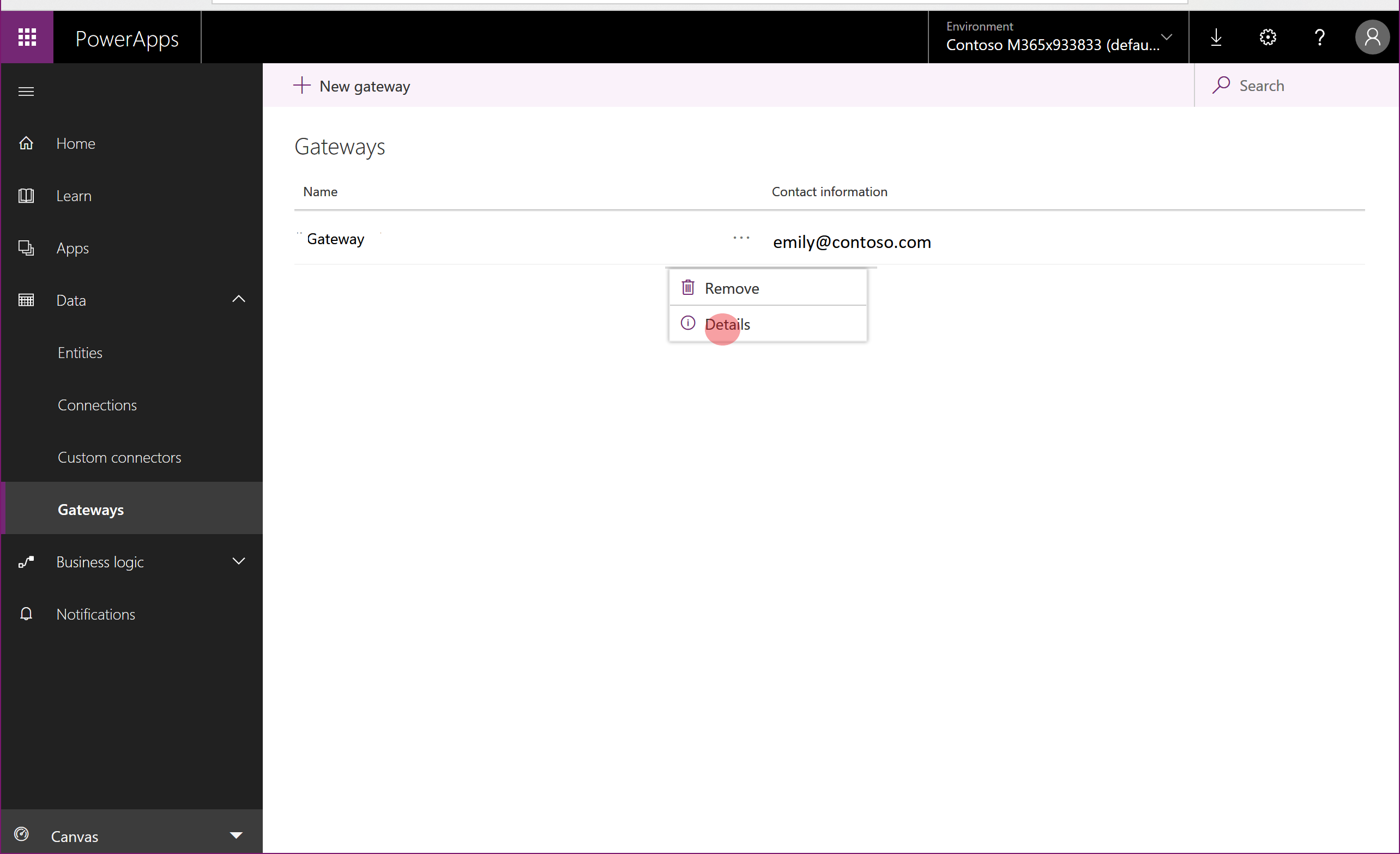
Sur la page Détails, si les détails de la passerelle contiennent des données personnelles, copiez les détails, puis collez-les dans un éditeur de document, par exemple Microsoft Word.
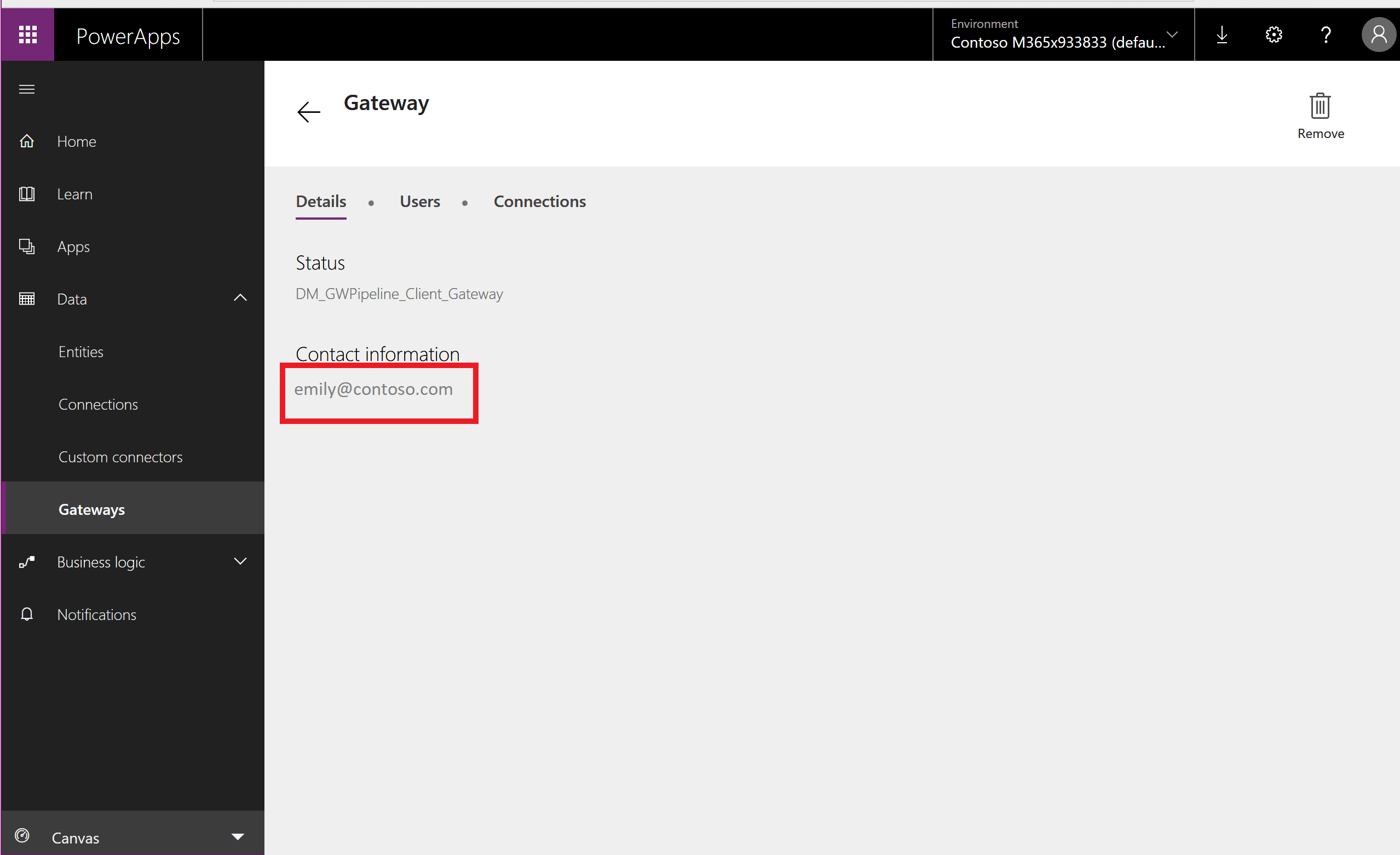
Sélectionnez Partager, copiez le contenu de la page, puis collez-le dans un éditeur de document, par exemple Microsoft Word.
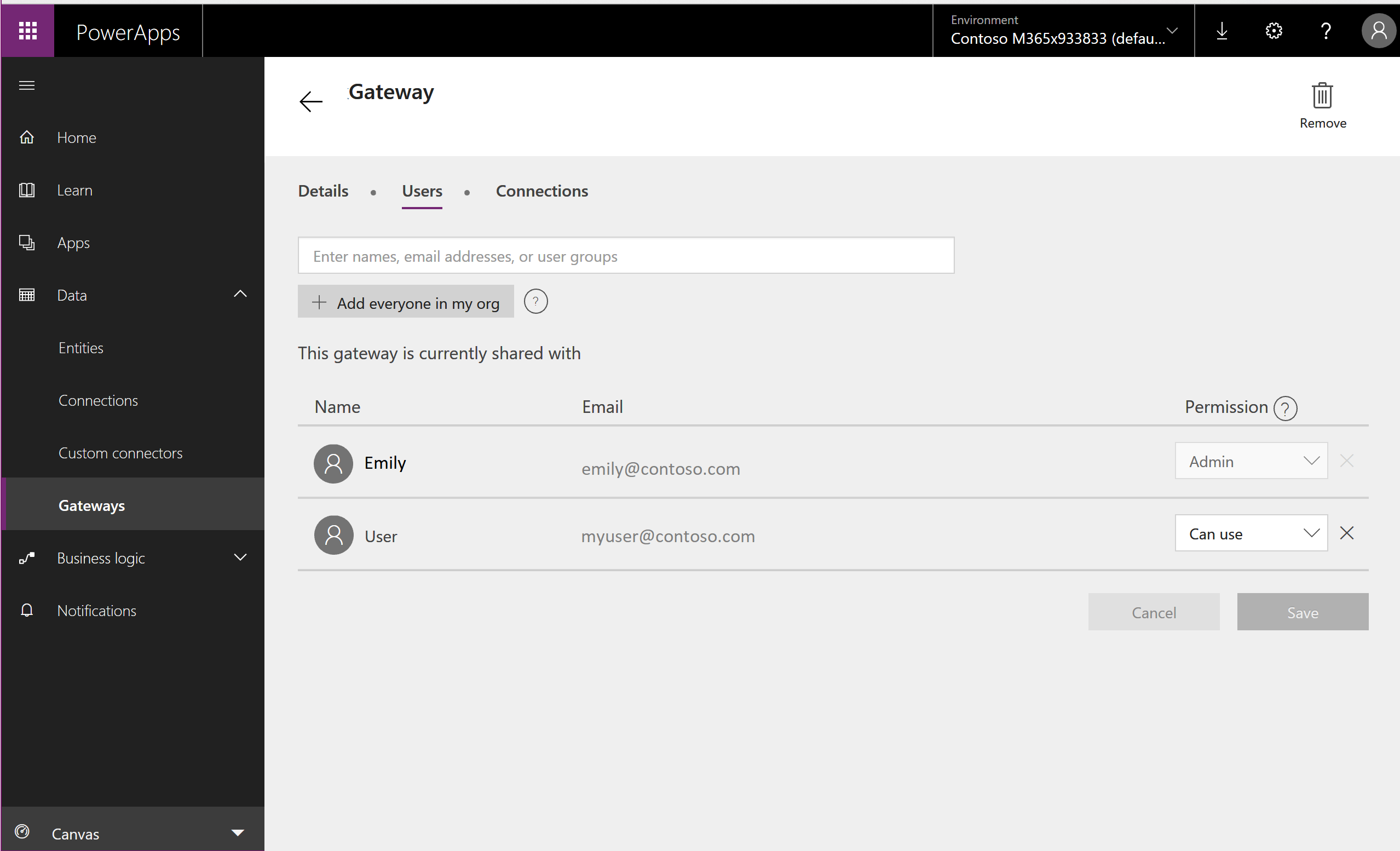
Applets de commande PowerShell de passerelle
Vous y trouverez également les applets de commande PowerShell qui vous permettent de récupérer, gérer et supprimer vos passerelles personnelles. Pour plus d’informations, voir Applets de commande de passerelle locale.
Administrateurs
Voir Qu’est-ce qu’une passerelle de données locale ? pour obtenir des conseils sur la gestion des passerelles pour votre organisation.
Étape 11 : Exporter les données personnelles de l’utilisateur dans Power Automate
Les licences Power Apps comprennent toujours des fonctionnalités Power Automate. Outre le fait d’être inclus dans les licences Power Apps, Power Automate est également disponible en tant que service autonome. Pour obtenir des instructions quant à la manière de répondre aux demandes de droits de la personne concernée (DSR) qui utilisent le service Power Automate, reportez-vous à la rubrique Répondre aux demandes de droits de la personne concernée du RGPD pour Power Automate.
Important
Nous recommandons que les administrateurs effectuent cette étape pour les utilisateurs Power Apps.
Étape 12 : Rechercher les données personnelles de l’utilisateur dans Microsoft Copilot Studio
Fonctionnalités Power Apps basées sur Microsoft Copilot Studio. Microsoft Copilot Studio est également disponible en tant que service autonome. Pour obtenir des instructions sur la manière de répondre aux demandes DSR pour les données du service Microsoft Copilot Studio, consultez Répondre aux demandes de la personne concernée pour Microsoft Copilot Studio.
Important
Il est recommandé que les administrateurs effectuent cette étape pour un utilisateur Power Apps.
Étape 13 : Exporter les données personnelles de l’utilisateur dans les environnements
Toute personne ayant une licence Power Apps, à condition de disposer d’une capacité de base de données de 1 Go, peut créer des environnements et créer et générer des applications dans Dataverse ; cela comprend le plan de développeur de Power Apps, qui est une licence gratuite qui permet aux utilisateurs d’essayer Dataverse dans un environnement individuel. Pour voir quelles fonctionnalités Dataverse sont incluse dans chaque licence Power Apps, reportez-vous à la page Tarifs Power Apps.
Pour obtenir des instructions quant à la manière de répondre aux demandes de droits de la personne concernée (DSR) pour les utilisateurs de Dataverse, reportez-vous à la rubrique Répondre aux demandes de droits de la personne concernée pour les données client Dataverse.
Important
Nous recommandons que les administrateurs effectuent cette étape pour les utilisateurs Power Apps.